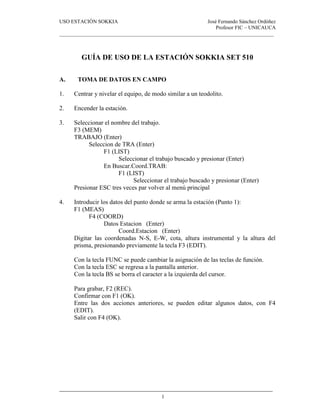
Estación sokkia. guía de manejo jf (1)
- 1. USO ESTACIÓN SOKKIA José Fernando Sánchez Ordóñez Profesor FIC – UNICAUCA __________________________________________________________________________________ ____________________________________________________________________ 1 GUÍA DE USO DE LA ESTACIÓN SOKKIA SET 510 A. TOMA DE DATOS EN CAMPO 1. Centrar y nivelar el equipo, de modo similar a un teodolito. 2. Encender la estación. 3. Seleccionar el nombre del trabajo. F3 (MEM) TRABAJO (Enter) Seleccion de TRA (Enter) F1 (LIST) Seleccionar el trabajo buscado y presionar (Enter) En Buscar.Coord.TRAB: F1 (LIST) Seleccionar el trabajo buscado y presionar (Enter) Presionar ESC tres veces par volver al menú principal 4. Introducir los datos del punto donde se arma la estación (Punto 1): F1 (MEAS) F4 (COORD) Datos Estacion (Enter) Coord.Estacion (Enter) Digitar las coordenadas N-S, E-W, cota, altura instrumental y la altura del prisma, presionando previamente la tecla F3 (EDIT). Con la tecla FUNC se puede cambiar la asignación de las teclas de función. Con la tecla ESC se regresa a la pantalla anterior. Con la tecla BS se borra el caracter a la izquierda del cursor. Para grabar, F2 (REC). Confirmar con F1 (OK). Entre las dos acciones anteriores, se pueden editar algunos datos, con F4 (EDIT). Salir con F4 (OK).
- 2. USO ESTACIÓN SOKKIA José Fernando Sánchez Ordóñez Profesor FIC – UNICAUCA __________________________________________________________________________________ ____________________________________________________________________ 2 5. Para iniciar el trabajo hay dos opciones: amarrarse a la Norte o amarrarse a otro punto de coordenadas conocidas (más preciso, es la opción recomendada). A. Amarrase a la Norte: Dar vista al Norte y fijar en ceros: F1 (MEAS) F3 (0SET), dos veces El indicador de ángulo horizontal (HAR) debe quedar en 0º00’00” B. Amarrase a un punto de coordenadas conocidas (Punto 2): Introducir previamente los datos de ese punto. F3 (MEM) Datos conocidos (Enter) Teclear coord. (Enter) Digitar las coordenadas N, E, Z y el número del punto (Punto 2) Grabar y salir Para amarrarse a ese punto: F1 (MEAS) F4 (COORD) Datos Estacion (Enter) Meter ang. Horiz (Enter) Referencia (Enter) Con F1 (READ) buscar el punto 2, seleccionarlo y presionar Enter Confirmar con F4 (OK) dos veces Dar vista a la plomada colocada en el punto 2 y presionar F4 (YES) Salir con ESC 6. Tomar los datos del punto siguiente (Punto 3): Dar vista al prisma, colocado en el punto 3. En (F4) COORD, entrar a Observación y presionar (Enter). En pantalla se muestran las coordenadas del punto 3. Grabar con F4 (REC) y confirmar con F1 (OK). Entre estas dos acciones, se pueden editar algunos datos. Para tomar datos de otros puntos, dar vista al prisma previamente ubicado y presionar F1 (OBS). 7. Armar la estación en otro punto: Nivelar y centrar la estación. Introducir los datos del punto de estación: F1 (MEAS) F4 (COORD) Datos Estacion y presionar (Enter) Coord.Estacion (Enter)
- 3. USO ESTACIÓN SOKKIA José Fernando Sánchez Ordóñez Profesor FIC – UNICAUCA __________________________________________________________________________________ ____________________________________________________________________ 3 Digitar los datos del punto, o seleccionarlo del listado existente: F1 (READ), seleccionar el punto del listado y presionar Enter Aparecen los datos del punto seleccionado. Confirmar con F4 (OK). Para amarrarse a un punto anterior: Meter ang. Horiz (Enter) Referencia (Enter) F1 (READ) Seleccionar del listado existente el punto al que se dará vista y presionar (Enter). Confirmar con F4 (OK) y F4 (OK) Dar vista a la plomada colocada en ese punto y presionar F4 (YES) Con Esc se regresa a la pantalla anterior, y se continúa con las observaciones. B. TRANSFERIR LOS DATOS AL COMPUTADOR 1. Conectar la estación al computador. 2. Configurar la estación: F3 (MEM) TRABAJO (Enter) ConfComunic (Enter) Velocidad: 9600bps Data bits : 8bit Paridad : No selec Stop bit : 1bit Check sum: No Xon/Xoff : Si Enter para salir de la pantalla 3. En el computador, cargar el programa Prolink versión 1.15. 4. Crear la carpeta donde se guardarán los datos: File – New Project – Digitar el nombre teniendo en cuenta la ruta – Guardar 5. Hacer clic en el icono No. 4 (Send/Receive), de la estación al computador. 6. Se abren dos ventanas; en la izquierda, correspondiente al computador, seleccionar la carpeta creada. En la derecha aparecerá el trabajo que va a bajarse.
- 4. USO ESTACIÓN SOKKIA José Fernando Sánchez Ordóñez Profesor FIC – UNICAUCA __________________________________________________________________________________ ____________________________________________________________________ 4 7. En Device type, seleccionar SDR33/31 (SDR Format) 8. En settings, seleccionar: Port COM1 – Baud Rate 9600 – Parity None – Data Bits 8 – Stop Bit 1 9. Hacer clic en Connect. 10. En la ventana derecha, seleccionar el trabajo a transferir y hacer clic en el icono identificado con el signo Menor o igual: ≤ 11. En la estación, seleccionar el trabajo a transferir, entrar a Salida Coms y presionar la tecla Enter. 12. Confirmar con OK – Enter – OK – Seleccionar SDR y presionar la tecla Enter. C. CONVERTIR LOS DATOS A FORMATO TXT Los datos quedan en formato SDR; deben convertirse a formato txt, mediante el uso del programa Prolink: Disconnect File – Import – SDR Files – OK Seleccionar el archivo *.SDR, con lo que se cargan en pantalla los datos. File – Export – Reduced Coordinates Pt N E Z Cd Reduced Coordinates (*.txt) OK Digitar el nombre del archivo destino – Guardar D. IMPORTAR LOS DATOS A EXCEL Cargar Excel Abrir – Seleccionar el archivo *.txt – Delimitados – Siguiente En Separadores, seleccionar Espacio – Finalizar E. CARGAR DATOS DE LA ESTACIÓN AL COMPUTADOR En Excel: Organizar los datos en las siguientes columnas: Pto. No. Coord. N Coord. E Cota Identificación Cambiar el punto decimal en cada dato por coma.
- 5. USO ESTACIÓN SOKKIA José Fernando Sánchez Ordóñez Profesor FIC – UNICAUCA __________________________________________________________________________________ ____________________________________________________________________ 5 Agregar una última columna en la que cada celda contiene un espacio en blanco (digitarlo con barra espaciadora). Grabar como Otros formatos – Texto (Delimitado por tabulaciones) (*.txt) En ProLink: Crear un nuevo proyecto File – Import – Import Conversion. Seleccionar la opción Pt N E Z Cd <Tab> Del. FBK Import (*.txt) Clic en OK Seleccionar el archivo *.txt y hacer clic en Abrir. En la parte inferior de la pantalla aparecen los datos. Para generar el archivo *.SDR: File – Export Seleccionar la opción Reduced Coordinates En Export Conversion, seleccionar SDR-33 Reduced Coordinate Files (*.SDR) Para exportar los datos a la estación: Conectar la estación y seleccionar el trabajo al que se enviará. En MEM, entrar a Datos conocidos – Entrada Coms (Previamente deben haberse configurado las Comunicaciones). En Prolink: Seleccionar el ícono 5 (Send/Receive) En Settings, configurar las comunicaciones Hacer clic en Connect En la ventana izquierda, seleccionar el archivo *.SDR Clic en el botón > . Aparece mensaje de preparación Clic en OK (La estación debe estar lista para recibir datos) Aparece mensaje Transfer Complete. Hacer clic en OK – Disconnect – Close En la estación, los datos pueden revisarse con la opción Ver.
- 6. USO ESTACIÓN SOKKIA José Fernando Sánchez Ordóñez Profesor FIC – UNICAUCA __________________________________________________________________________________ ____________________________________________________________________ 6 E. REPLANTEO DEL EJE DE LA VÍA Las coordenadas del eje diseñado mediante un programa como Topo3 o Eagle Point, debe llevarse a una hoja en Excel, en el formato indicado en el literal anterior. Para ordenar, conviene numerar los puntos desde el 100, e incluir los puntos de la línea de base, antes o después de los puntos del eje. En la columna Identificación puede colocarse la abscisa correspondiente a cada punto. En la estación, seleccionar el trabajo a replantear. Nivelar y centrar la estación en el primer punto de la línea de base. F1 (MEAS) F1 (MENU) S-O Datos Estacion Coord. Estacion Digitar las coordenadas del primer punto de la línea de base, o presionar F1 (READ) y seleccionarlo entre los puntos almacenados en memoria; digitar la altura instrumental y del prisma, y confirmar con F4 (OK). Meter ang. Horizontal Angulo H. Dar vista al Norte y digitar HAR: 0. Enter. Presionar la tecla Esc para volver a la pantalla anterior. Datos S-O Seleccionar el punto al que se dará vista, del listado almacenado en la estación. Ubicar el prisma en el posible punto, darle vista y medir con F1 (OBS). Pulsar F2 (S-O) varias veces hasta que aparezcan las coordenadas. Indica cuánto falta para ubicar el prisma en cada una de ellas, en dirección de los ejes coordenados. Con F3 ( ) muestra cuánto hay que mover el prisma en cada dirección, con respecto a la posición del equipo. Colocar el prisma en una posición cercana a la indicada en pantalla y medir nuevamente (el proceso es iterativo), hasta que el error sea inferior a 1 cm. En ese momento, en la pantalla de la estación aparece doble flecha en cada posición. Repetir el proceso en cada punto a localizar. Los chaflanes pueden localizarse por coordenadas o midiendo las distancias sobre la normal en cada abscisa, según lo indicado en la cartera de chaflanes. En el valor del corte o terraplén deben tenerse en cuenta la cota del chaflán, la cota del pie del talud y el espesor del pavimento o del afirmado.
- 7. USO ESTACIÓN SOKKIA José Fernando Sánchez Ordóñez Profesor FIC – UNICAUCA __________________________________________________________________________________ ____________________________________________________________________ 7 Armar la estación en el siguiente punto de la línea de base. F1 (MEAS) F1 (MENU) S-O Datos Estacion Coord. Estacion Digitar las coordenadas del punto de la línea de base sobre el que se armó el equipo, o presionar F1 (READ) y seleccionarlo entre los puntos almacenados en memoria; digitar la altura instrumental y del prisma, y confirmar con F4 (OK). Meter Ang. Horizontal Referencia. Seleccionar o digitar las coordenadas del punto de la línea de base al que se dará vista, dar vista a la plomada ubicada en él y confirmar con F4 (YES). Presionar la tecla Esc para volver a la pantalla anterior. Datos S-O El proceso continúa como se indicó en el primer punto.
